联想sl400恢复出厂设置(联想SL400怎么一键恢复)

联想SL400怎么一键恢复
一键恢复功能,联想笔记本如果系统分区没有做过更改,那么可以使用一键恢复功能,使用方法是:首先,在关机的情况下,按电源开关键旁边的小键(像个转弯的箭头的),这时就会进**想一键恢复的系统。
也可以这样,首先关闭计算机。在计算机关闭状态下按住数字键"0"不要松手,然后按开机键一次,知道出现加载界面后数字键"0"才能松手,屏幕上出现加载说明"Windows is loading files.......",加载完成后会出现警告界面,警告执行恢复数据后所有数据会被删除或重写,并且提示连接AC适配器,单击继续。
由于恢复时间较长,请不要在没有连接适配器的情况执行此操作,在随后出现的“选择恢复方式”窗口中显示如下两个单元选项: * 恢复出厂默认设置, *擦除硬盘。选择恢复出厂默认设置即可。如果是只想重装系统就选择擦除硬盘。
笔记本联想sl400怎么恢复出厂
采用联想笔记本自带的一键恢复功能就可以将C盘数据恢复到出厂状态,一般来说,C盘是系统盘,恢复C盘就恢复出厂状态了。
进入一键恢复界面有两个方式:
1、系统下打开”联想一键恢复“点击中间的”系统恢复“,会提示重启电脑进入恢复界面;
2、关机情况下按一键恢复按键。一般是在电源键旁边或是侧面;
如果设置过一键恢复的密码,则在**时需要用户输入密码,验证正确才能进入拯救系统,否则在失败三次后会自动重新启动;
主页面:
选择”一键恢复“;
主界面---〉一键恢复---〉从初始备份恢复。初始备份是出厂之前设置的备份,是出厂系统备份,在隐藏分区。
开始从初始备份,
也可以选择从用户备份恢复。
备份文件是在备份系统时选择的位置,默认是保存在D盘。
如下图:
若修改过路径,可以选择您选择的路径:
从用户备份:
主界面---〉一键恢复---〉从用户备份恢复---〉选择恢复点;
主界面---〉一键恢复---〉从用户备份恢复---〉恢复前信息汇总;
主界面---〉一键恢复---〉从用户备份恢复---〉恢复前信息汇总
主界面---〉一键恢复---〉从用户备份恢复---〉开始恢复;
主界面---〉一键恢复---〉从用户备份恢复---〉恢复完成;
恢复完成,提示重启或关机。
注:一键恢复操作正常情况下只是恢复c盘的,不过为了防止出现意外,其他磁盘如果有重要数据的话,也备份好,以免导致重要的数据丢失。为了数据安全,操作之前备份好全盘重要数据,将非常重要的文件复制到其他电脑或移动存储设备上。
联想SL400, 想回到出厂时的设置,要如何处理
SL400预装VISTA系统一键恢复到出厂状态的操作方法 问题描述 预装VISTA系统一键恢复到出厂状态的操作方法 (适用机型:ThinkPad X60,X60S,T60,R60,R60I,T61,R61,R61I,R61E,X61,X61T,X61S,及ThinkCentre预装vista的机型) 注意:在您做一键恢复到出厂设置前,请一定要备份您的各个分区的重要数据到移动硬盘或者其他计算机。因为一键恢复到出厂状态后,您存在电脑上的资料就都没有了。如果您有多个分区而仅恢复C盘的话,也同样请您备份其他几个分区的重要数据,以防数据丢失。 (分区操作有可能会影响到一键恢复功能。如果您以后需要分区,建议您备份好各盘的数据资料,同时通过Create Recovery Media功能 创建一套完整的VISTA系统恢复光盘(该光盘可将您的机器恢复到出厂状态,如果您需要了解创建恢复光盘的方法,可联系800-990-8888咨询,或在Think.lenovo.com.cn上获得在线支持)。 本文档是预装VISTA系统一键恢复的操作步骤,供您需要时参考。整个恢复时间可能要在2小时左右。(根据机器配置所用时间也会有不同) 解决方案: 1.按下电源键开机,再画面出现 Thinkpad 图标时,连续按几下键盘左上角的长条蓝色键 ThinkVantage(或者按F11),几秒钟后就会出现以下界面。 2.界面出现 “请等待服务完成初始化” ,请您稍等。 3.此时界面出现一个关于RNR软件的简介,点继续。 如果您是上图这种情况,则直接看 步骤4 不用看下面这两个图 如果您没有看到上面这个图片,那么您的机器装得可能是新版本的一键恢复界面,则: (1)点击继续 (2)点击“启动高级版本Rescue and Recovery” 4.出现一键恢复的主操作界面,点击复原系统。 5.选择第三项,将硬盘驱动器复原到原始出厂状态,点击下一步。 6.选择第四项,我不想保存任何文件,点击下一步。 7.点击下一步 8.提示您在恢复过程中不要断开外接电源,点确定。 9.点击下一步 10.请您阅读条款,选择选项后,选择下一步。 11.如果您的机器在做一键恢复之前分过区,在这一步就会提示两个选项,仅格式化C分区和格式化整个硬盘。(如果您没有分过区,一般不会看到下面这个界面,可以跳过此步) 在这一步如果您选择了格式化整个硬盘,那么恢复完成之后一般来说就只有一个C分区,其他分区的资料就会丢失; 如果您选择了仅格式化C分区,那么一般来说是只对C盘进行恢复,但由于之前分区操作有可能会对一键恢复功能产生影响,因此还是强烈建议您备份所有分区的重要数据,确保数据不会丢失。 (注意:这一步无论选择哪一项,提醒您一定要提前备份各盘符的重要数据) 12.这一步也有两个选项。如果选择恢复全部出厂设置,则恢复完成后Thinkpad预装的TVT软件都可以使用;在此我们先选择这项,然后点击下一步。 (如果您选择了恢复定制出厂设置,则可以根据自己的喜好来选择安装哪些预装软件,比如您不想安装诺顿,就可以点击“恢复定制出厂设置”,然后取消诺顿)。 13.点击下一步(点击下一步后就开始恢复过程了) 14.此时无需您做任何操作,程序自动运行。 15.安装界面提示,选择“是”重启计算机 16.点击继续或者10秒后自动重新引导 17.之后系统自动运行安装,不需要做任何操作(此过程时间比较长,大概要几十分钟) 18.出现以下画面时,点击下一步 19.Vista初始配置完成后,就可以进入到桌面了 20.非常感谢您看完此文,至此,一键恢复到出厂状态已完成。您可以开始正常使用您的计电脑了。 以上非本人所写,只不过是本人亲自去找的,希望能帮到你!
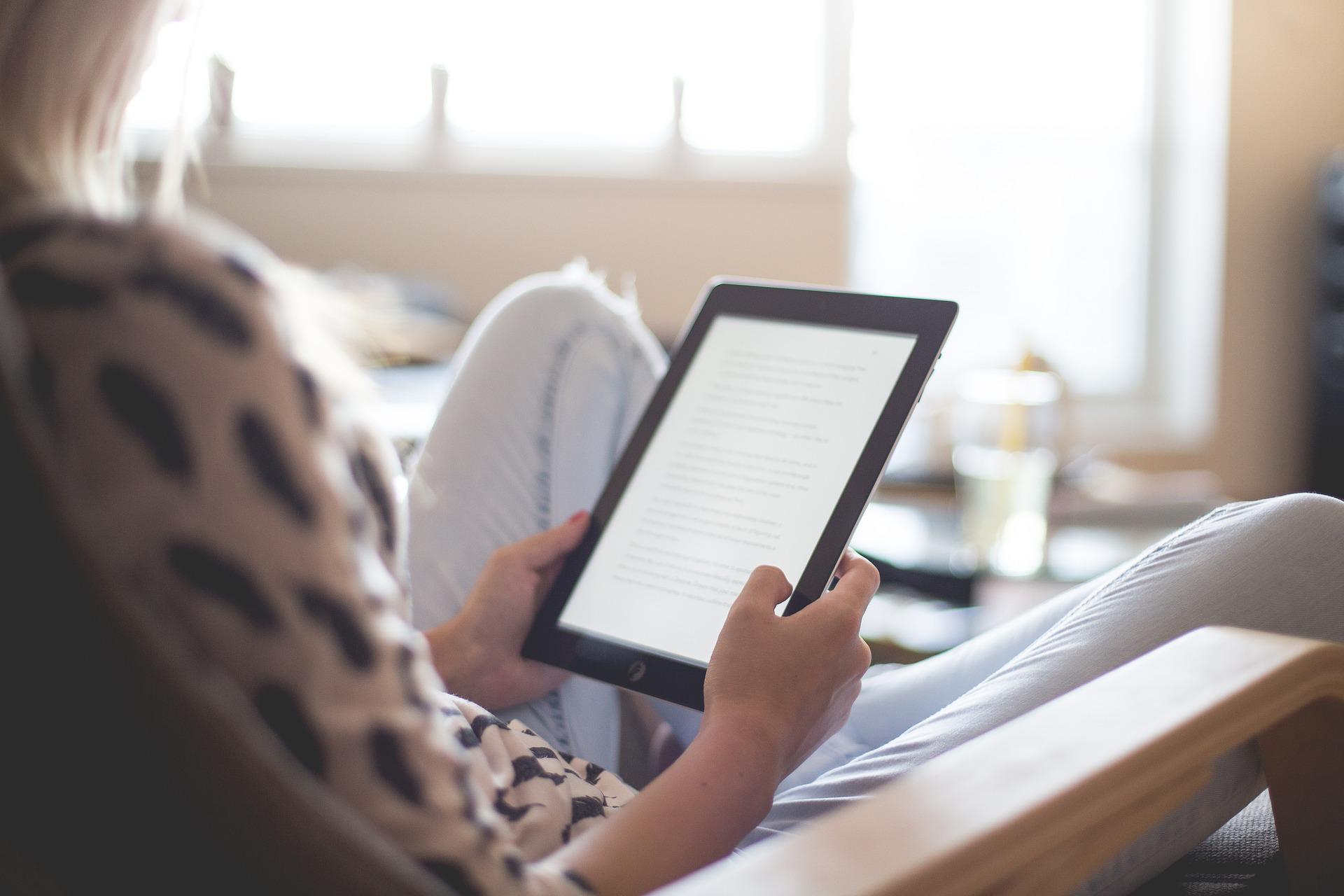
更多文章:

声美e10c(涡扇-10性能如何为何100多架歼-16全部使用涡扇10发动机)
2023年9月14日 17:00

surface laptop和pro(想把y7000p,卖了买个surface怎么样)
2024年1月26日 19:00

雷克萨斯rx270报价及图片(雷克萨斯rx270和es250典雅哪个性价比高)
2024年7月24日 06:00

夏普sh9110c电池通用(怎样分辨真假夏普SH9110C)
2025年2月3日 21:43

三星中国有没有召回note7(国行三星Note7确认召回了吗)
2023年7月20日 23:40

hd6790和hd6850哪个好(蓝宝石HD6850性能比起HD6790要强多少)
2023年9月9日 04:50

foxit reader 3.0(foxit是中国的吗为什么新发行的3.0版本是英文版的)
2024年7月28日 04:41















